Настройка сканера отпечатка пальца на Xiaomi. Не работает отпечаток пальца на андроид Почему не работает отпечаток пальца
Дактилоскопический сканер уже перестал быть чем-то особенным - сегодня им обзаводятся не только флагманы модельного ряда, но и многие смартфоны приличного уровня. Сканер отпечатков пальцев служит для разблокировки аппарата, защищая его от несанкционированного доступа. Используется он и в качестве элемента защиты некоторых приложений. Это очень удобное и надёжное решение, но, к сожалению, только до того момента, как сканер перестает исправно реагировать на палец хозяина.

Возможные причины неисправности
Все причины отказа дактилоскопического сканера воспринимать отпечаток пальца владельца смартфона и должным образом реагировать на него можно разделить на 4 группы:
- Повреждение шлейфа сенсора кнопки (при самостоятельном вскрытии аппарата либо после сильного удара);
- Сбой в программном обеспечении;
- Поверхность кнопки мокрая или сильно загрязненная;
- Изменение рисунка отпечатка пальца (физические повреждения кожи, ее огрубение из-за обморожения, попадания химических веществ, образование мозоли).
Способы исправить ситуацию
Вариант 1 : Если вы уверены в том, что поврежден шлейф сенсора, отнесите смартфон в ремонтную мастерскую. В большинстве случаев мастерам удается справиться с поломкой.
Вариант 2 : Обновите программное обеспечение смартфона. Возможно, вы пропустили поступление важного обновления, что и привело к сбоям в работе сканера. Если, напротив, сканер перестал работать после установки обновления, вернитесь к предыдущей версии прошивки. Можете (не забудьте предварительно создать резервную копию , чтобы не потерять всю информацию со смартфона).
Вариант 3 : Влажной (не мокрой!) ватной палочкой, смоченной в спирте, аккуратно протрите поверхность кнопки. Высушите ее и проверьте, не заработал ли датчик. Касайтесь кнопки только чистыми и сухими пальцами.
Вариант 4 : Очень эффективно действует метод, связанный с заменой отпечатка. Работа дактилоскопического сканера не только нормализуется, но и ускоряется. Порядок действий следующий:
1 . Удалить отпечаток пальца, который был введен ранее;

2 . Зайти в "Настройки " -> "Звук " и там отключить звуковое сопровождение разблокировки экрана;

3 . Вернуться в "Настройки " -> "Экран блокировки и пароль " и там выставить для экрана время сна равное 2 минутам;

4 . Далее заново вводим отпечатки пальцев, но особым образом: первый раз касаемся датчика сухим пальцем, второй раз увлажненным (не мокрым!). Как вариант, можно прикоснуться подушечкой пальца к мокрой губке или просто лизнуть палец.
Как бы ни нелепо выглядел этот метод, он работает и работает отлично - проверено на смартфонах Xiaomi.
Если вы столкнулись с неполадкой, из-за которой не работает Touch ID на iPhone, это может привести к серьезным последствиям, вплоть до того, что смартфон перестанет включаться. Ведь функция Touch ID отвечает за возможность разблокировать устройство с помощью сканирования отпечатка пальца. Она призвана защитить Айфон от несанкционированного доступа, но в результате поломки смартфон может перестать реагировать на касания вашего пальца или распознавать отпечаток.
Чтобы устранить неполадку, вы можете самостоятельно ввести пароль и перенастроить сканер Touch ID на iPhone. Если это не помогает, скорее всего, вашему смартфону потребуется профессиональный ремонт.
Какие неполадки могут возникать в сканере Айфона
Впервые сканер отпечатков Touch ID начали встраивать еще в Айфон 5S. С тех пор технология, позволяющая разблокировать устройство с помощью отпечатка пальца, была значительно усовершенствована. Однако, некорректная работа сканера отпечатков Тач Айди до сих пор может проявляться сразу несколькими «симптомами»:
- сканер отпечатков не распознает ваш палец
- слетели настройки сенсора отпечатка
- Touch ID не работает вовсе
- невозможно пользоваться приложениями, поддерживающими функцию Тач Айди
Причины некорректной работы сенсора распознавания отпечатка iPhone могут быть разнообразными – от прикосновений к датчику мокрыми руками до поломок шлейфа кнопки, иных механических повреждений и системных сбоев в Айфоне.
Каковы основные причины возникновения подобных неполадок
Если вы купили новый оригинальный iPhone, но при этом кнопка Touch ID не работает, причин тому может быть несколько. Чаще всего владельцы смартфонов сталкиваются со следующими проблемами:
- сбой распознавания отпечатка из-за нажатия кнопки мокрыми пальцами
- появление порезов, ссадин и иных отметин, влияющих на отпечаток пальца
- сбой настроек системы Touch ID
- выход из строя кнопки шлейфа iPhone
- иные механические повреждения смартфона, из-за которых не получается ввести пароль
- системный сбой iPhone
Все это может приводить к тому, что кнопка распознавания отпечатка не работает, телефон невозможно разблокировать, он перестал включаться и т.д.
Кроме того, если Touch ID не функционирует на только что купленном Айфоне 5S или смартфоне иной модели, это может сигнализировать о том, что вам продали восстановленный гаджет по сниженной цене. Пользоваться таким устройством, безусловно, можно, вот только без профессионального ремонта сенсора отпечатка восстановить функцию Touch ID не удастся.
С какими неисправностями можно справиться самостоятельно
Если вы столкнулись с тем, что система распознавания отпечатка Touch ID перестала включаться, невозможно разблокировать устройство и т.д., решение проблемы можно попытаться найти самостоятельно. Попробуйте перезагрузить ваш смартфон с помощью нажатия кнопки включения и кнопки «Home». Если это не помогает, выполните повторную калибровку Touch ID:
- зайдите в меню «Настройки – Touch – пароль»
- выполните ввод пароля, который позволит разблокировать устройство Apple
- сбросьте имеющиеся в памяти телефона отпечатки пальцев
- проведите повторное сканирование отпечатка для их замены
- сохраните настройки и проверьте, заработал ли сенсор теперь
Если ввод пароля и калибровка не помогли, попробуйте выполнить перепрошивку вашего смартфона через iTunes, чтобы вернуть устройство, которое не работало, к заводским настройкам. Это может стать решением проблемы и поможет избежать повторного ввода пароля, замены кнопок Тач Айди и шлейфа, а также иного крупного ремонта.
Что делать, если принятые меры не помогли
Если вы неоднократно вводили пароль, перезагружали устройство кнопкой «Home», калибровали сенсор Тач Айди, но ваш смартфон по-прежнему функционирует ненадлежащим образом, не работает Touch ID на iPhone, устройство перестало включаться вовсе, без профессионального ремонта вам не обойтись. Вы можете обратиться в любой сервисный центр или же доверить устройство частному профессионалу YouDo, который имеет целый ряд преимуществ:
- отсутствие очередей и ожидания замены кнопки
- наличие оригинальных запчастей для замены
- сниженная стоимость услуг за счет отсутствия посредников
- удобные способы заказа и оплаты услуг
Исполнители Юду работают в круглосуточном режиме. Они быстро и недорого произведут необходимый
Выпустив iPhone 5s, компания Apple предложила пользователям альтернативный метод разблокировки смартфонов и защиты важных данных - сканер отпечатка пальца. С тех пор механизм считывания отпечатков используется во всех мобильных гаджетах калифорнийской корпорации, и стал одним из факторов отказа от привычного жеста «Slide to unlock».
Несмотря на то, что инженеры Apple постоянно совершенствуют существующие решения, иногда они выходят из строя. К примеру, сканер отпечатков Touch ID может отказываться считывать данные владельца смартфона. Чтобы Touch ID снова корректно воспринимал отпечаток пальца владельца iPhone, нужно проделать несколько несложных манипуляций.
Включить разблокировку при помощи Touch ID в настройках
Перед тем, как начинать искать причину неисправности Touch ID, нужно убедиться, что распознавание отпечатка включено. Для этого заходим в Настройки - Основные - Touch ID и пароль и проверяем, активирована ли возможность разблокировки iPhone при помощи отпечатка пальца. Для верности можно выключить и заново включить эту опцию, передвинув тумблер.
Очистить сканер
Если возможность разблокировки при помощи отпечатка включена, но сканер не отвечает, можно приступать к поиску и решению проблемы. Первым делом нужно хорошенько очистить сканер Touch ID. Возможно, на нем скопилась пыль, или другая грязь, частички которой препятствуют нормальному распознаванию отпечатка пальца.
Обновить операционную систему до актуальной версииКомпания Apple выпускает крупное обновление iOS и macOS раз в год. На протяжении года появляются менее значительные обновления, которые исправляют мелкие ошибки в работе программного и аппаратного обеспечения устройств. Возможно, сканер отпечатков Touch ID некорректно работает именно из-за устаревшей прошивки. Чтобы обновить ее нужно зайти в Настройки - Основные - Обновление ПО.
Правильное расположение пальца
Иногда причиной некорректной работы сканера Touch ID является неправильное расположение пальца. Нужно убедиться, что ваш палец полностью накрывает сканер отпечатка, что вы не слишком быстро убираете палец, и у системы есть достаточно времени на сканирование.
Добавление других отпечатков
Компания Apple предусмотрела возможность добавления пяти разных отпечатков, при помощи которых можно разблокировать iPhone. Это могут быть отпечатки разных пальцев одного человека, тогда при попытке разблокировки вам не придется все время использовать только один палец. Также это могут быть отпечатки членов семьи, которые могут пользоваться этим устройством.
Добавляя новые отпечатки, удостоверьтесь, что система полностью и правильно их считала и распознала. Частично отсканированный отпечаток не позволит в дальнейшем разблокировать iPhone.
Также стоит позаботиться о том, чтобы смартфон распознавал отпечатки владельца в холодное время года. Для этого нужно добавить в список распознаваемых отпечатков один, отсканированный на холоде. Поскольку низкая температура воздуха может частично менять отпечаток, делая его более узким, сканер, в базе которого сохранен обычный отпечаток, может неверно воспринять отпечаток замерзшего пальца.
Всем привет! Как уже неоднократно отмечалось на блоге, все статьи - это те проблемы или вопросы, с которыми столкнулся либо я сам лично, либо мои знакомые. Собственно для этого и был создан сайт - делиться личным опытом и помогать другим с «яблочной» техникой. И вот, мой уже достаточно старенький, но все еще рабочий iPhone 5S «подкинул» мне очередную идею для инструкции - у него вдруг перестал работать Touch ID.
И, как мне на первый момент показалось, произошло это окончательно и бесповоротно. Нет, ну а чего еще можно ожидать? Устройство далеко не новое. Сколы, царапины, потертости, падения - все это было и есть. Естественный износ устройства - никуда не деться:) Поэтому, когда Touch ID «отвалился», я не был сильно удивлен. Удивление наступило уже потом, в процессе решения этой проблемы... впрочем, давайте обо всем по порядку.
Итак, краткая предыстория:
- Я обновился на iOS 10.3.1
- Спустя какое-то время, я стал замечать что датчик для разблокировки срабатывает не всегда. Но как обычно не придал этому значения - может руки грязные или еще что-то.
- А вот после того, как я не смог зайти в банк-клиент по отпечатку, в голове у меня «пасьянс сложился» - Touch ID не работает.
Забегая вперед, отмечу, что все разрешилось благополучно. А вот какие действия пришлось предпринять для этого - сейчас узнаете, поехали!
Стоит отметить, что если на вашем iPhone установлена «неродная» кнопка Home (например, заменена после ремонта), то Touch ID на нем функционировать не будет. Никогда. Сенсор отпечатка «жестко» привязан к системной плате. Одна плата - одна кнопка Home. Так же, некоторые продавцы сразу продают iPhone с неработающим сканером - .
Но у нас проблема другая - iPhone перестал распознавать отпечаток, хотя с ним ничего не происходило (кроме обновления iOS). Я подумал, что это простой «глюк» системы и вот что сделал:
И вот здесь, казалось бы, все должно закончиться. Но нет - чуда не произошло и Touch ID по-прежнему не работал. После этого стало понятно, что проблема железная. И заключается она шлейфе кнопки Home:
- Он может быть поврежден (влага, неаккуратная сборка или разборка устройства).
- Он может быть просто не вставлен (установлен не до конца).

И вроде бы это не мой случай. iPhone я не мочил, да и с момента последней разборки сканер прекрасно работал... Но все равно устройство пришлось разобрать и вот что произошло:
- Я разобрал iPhone.
- Отключил шлейф кнопки Home.
- Посмотрел на него и, как ожидалось, ничего не увидел - он в идеальном состоянии.
- Поставил обратно.
- Touch ID заработал.
Честно говоря, полученный результат меня немного удивил:)
Я не знаю, почему помогло простое переподключение шлейфа, но факт остается фактом - после данной операции кнопка стала нормально обрабатывать отпечатки моих пальцев.
Хотя у меня есть одна идея, почему так могло произойти - в последнее время iPhone у меня несколько раз упал, причем достаточно сильно. Я уже думал что дело дойдет даже до замены экрана, но в итоге все обошлось. И быть может именно падения стали причиной всех этих проблем.
Как отремонтировать сканер отпечатков пальцев на Asus ZenFone 3
Определите виновника
Во-первых, нам нужно найти зачинщика проблемы.
«Является ли проблема, вызванная неисправностью оборудования или просто ошибкой программного обеспечения?»
Является важным вопросом для этих и подобных проблем Android. Для этого вы можете использовать простой код, который должен выводить диагностическое меню, чтобы вы могли сканировать аппаратные сбои.
Следуйте приведенным ниже инструкциям, чтобы использовать скрытый диагностический инструмент на вашем телефоне:
Открыть калькулятор.
Введите следующий код:
0,12345 + =
Не ставьте ноль перед точкой.
После того, как вы нажмете знак «Равно», вы увидите меню «Диагностика».
Выберите Single test.
Выберите тест отпечатка пальца.
Если вы видите знак OK, это просто ошибка программного обеспечения. Если тест показывает, что аппаратное обеспечение неисправно, вам не повезло.
Если оборудование действительно неисправно, обязательно свяжитесь с продавцом телефона или отправьте билет на перевозку. С другой стороны, если проблема строго связана с программным обеспечением, обязательно проверьте дополнительные шаги. Кроме того, вы можете использовать эту отличную процедуру для тестирования всех видов различных функций телефона на вашем устройстве Asus.
Приберись
В дополнение к аппаратным средствам и программному обеспечению проблема может быть вызвана только загрязненным датчиком. Если на улице жарко, а ваши руки потные, это может повлиять на считыватель отпечатков пальцев и сделать сканирование непонятным. Поэтому обязательно протрите его влажной салфеткой и повторите попытку. Кроме того, перед использованием убедитесь, что ваши руки сухие. Это должно улучшить чтение.
Но, к сожалению, это помогает только в том случае, если проблема не связана ни с аппаратным, ни с программным обеспечением.
Восстановить отпечаток пальца Asus Zenfone 3
Первое решение, связанное с программным обеспечением , — это восстановление вашего отпечатка пальца. Это несколько похоже на сброс сканера отпечатков пальцев. Иногда настройки сканера повреждаются и, следовательно, могут быть затруднения считывания его показаниямий. С этой целью мы советуем вам следовать этим инструкциям и надеяться на лучшее:
Открыть настройки.
Нажмите «Отпечаток пальца».
Нажмите «Управление отпечатками пальцев».
Удалите все Отпечатки пальцев и снова их восстановите.
Из-за точных показаний важно иметь сухие отпечатки пальцев.
Если вы не можете изменить эти настройки из-за полной дисфункции сканера отпечатков пальцев, выполните следующие действия.
Nova и другие сторонние пусковые установки — отличный способ полностью настроить все, что касается вашего устройства. Особенно интерфейс и блокировка экрана. Но, к сожалению, некоторые пользователи Asus ZenFone 3 сообщили о проблемах с считывателем отпечатков пальцев в сочетании с сторонними пусковыми установками в Nougat. Это касается только пользователей с запасом ПЗУ. Если у вас вспыхнул пользовательский ПЗУ, есть шанс, что все будет работать по назначению. По крайней мере, без пусковой установки, мешающей сканеру отпечатков пальцев.
Откройте меню или выберите «Настройки»> «Приложения».
Найдите Launcher и удалите его.
Перезагрузите устройство и найдите изменения.
Выполните сброс настроек
В конце, если вы не можете заставить ваш считыватель отпечатков пальцев работать, и вы уверены, что оборудование работает по назначению, возможно, вы захотите принять заводскую перезагрузку.
Прежде чем вы сможете сбросить настройки до значений по умолчанию, обязательно создайте резервную копию данных на Google Диске или на своем компьютере.
Как только вы уверены, что у вас все сохранено, вы можете, наконец, перейти к заводскому сбросу.
Вот как это сделать:
Открыть настройки.
Нажмите «Резервное копирование и сброс».
Нажмите «Сброс заводских данных».
Выберите Сбросить телефон.
Подтвердите выбор, и у вас должно всё заработать.
 – Библиотечные блоги Блоги для взрослых читателей
– Библиотечные блоги Блоги для взрослых читателей Mac OS X Lion: установка и удаление шрифтов
Mac OS X Lion: установка и удаление шрифтов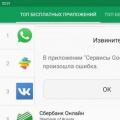 Почему не работает гугл плей маркет на андроиде и как исправить проблему
Почему не работает гугл плей маркет на андроиде и как исправить проблему